Excel怎么作图?
溜溜自学 办公入门 2022-07-14 浏览:900
大家好,我是小溜,Excel是我们常用的办公软件,我们利用Excel进行一系列非常方便的表格处理,极大得方便了我们的生活,可是我们很难去精通Excel的所有操作,使用起来还是有诸多不适应,例如,Excel怎么作图?下面小编就来分享一下吧!
想要更深入的了解“Excel”可以点击免费试听溜溜自学网课程>>
工具/软件
硬件型号:神舟(HASEE)战神Z7-DA7NP
系统版本:Windows7
所需软件:Excel2010
方法/步骤
第1步
首先我们打开电脑,打开电脑之后,在电脑桌面上找到表格的图标,找到之后双击表格的图标,双击之后我们就打开了此表格。
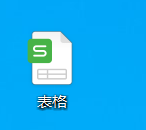
第2步
打开之后显示如下界面。我们在单元格中输入数据。输入完成之后显示如下界面。之后我们选中这些输入的数据。选中是所有office软件的基础。选中之后我们准备进行下一步操作。
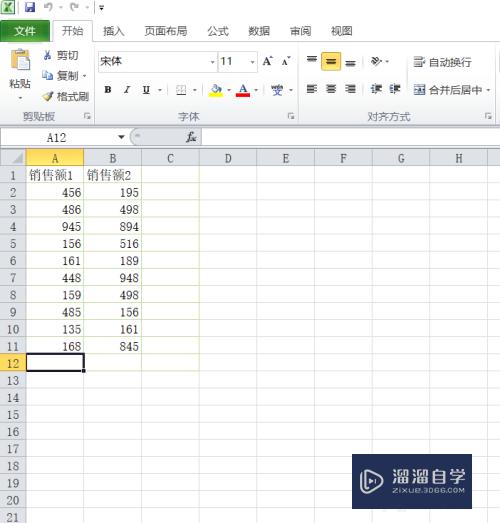
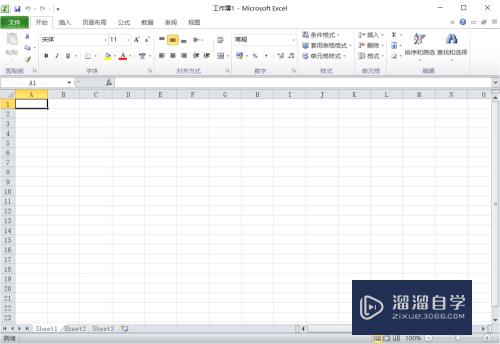
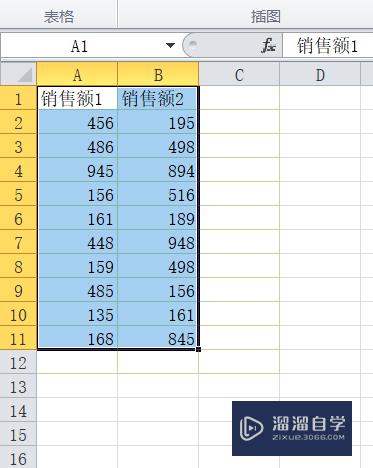
第3步
选中之后我们点击插入功能组。在插入功能组我们进行图表的插入。同时我们也可以插入图片或是其他元素来丰富我们的表格。点击之后我们准备进行下一步操作。
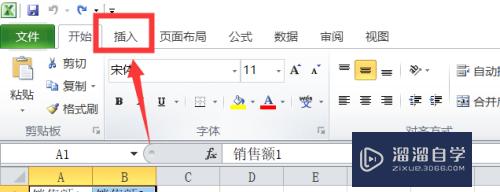
第4步
点击之后显示如下界面。我们在此界面上点击图表。选择一种我们喜欢的图表类型进行插入。现在小编以柱形图为例。点击柱形图。之后我们准备进行下一步操作。
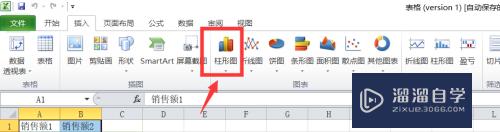
第5步
插入完成之后显示如下界面。可以看到此时表格中已经有了图表。换一种折线图显示如下界面。整个过程就完成了,是不是非常简单且实用,大家快去试试吧。
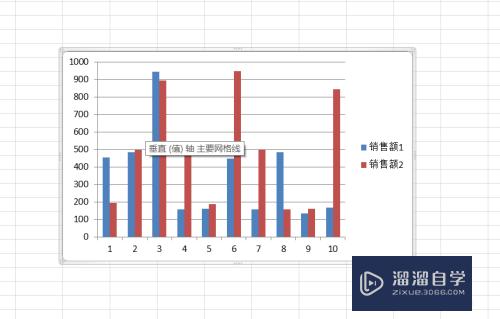
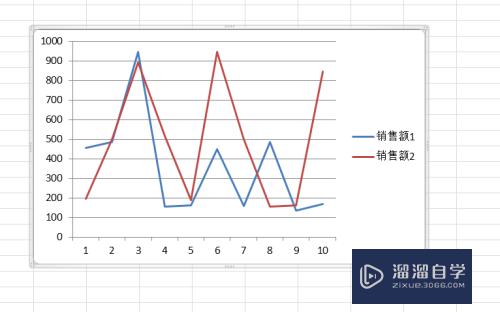
总结:
第1步
第一步:打开表格
第二步:选中数据-点击插入功能组
第三步:点击图表-插入图表
注意/提示
希望“Excel怎么作图?”这篇文章能给大家带来一些帮助,如果大家觉得内容有点晦涩难懂的话,建议动手实操!想要了解更多内容也可以关注溜溜自学网。
相关文章
距结束 04 天 13 : 35 : 29
距结束 00 天 01 : 35 : 29
首页








